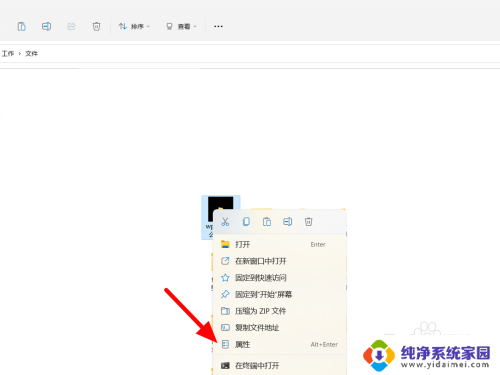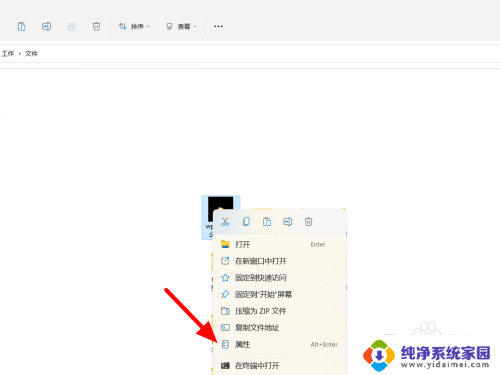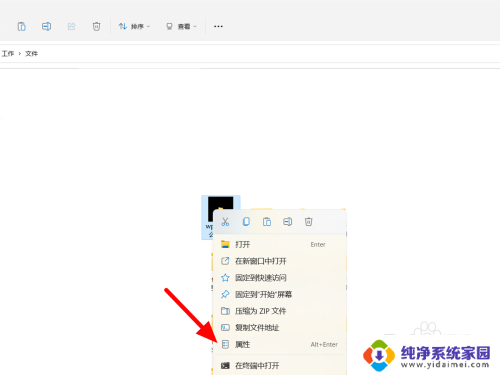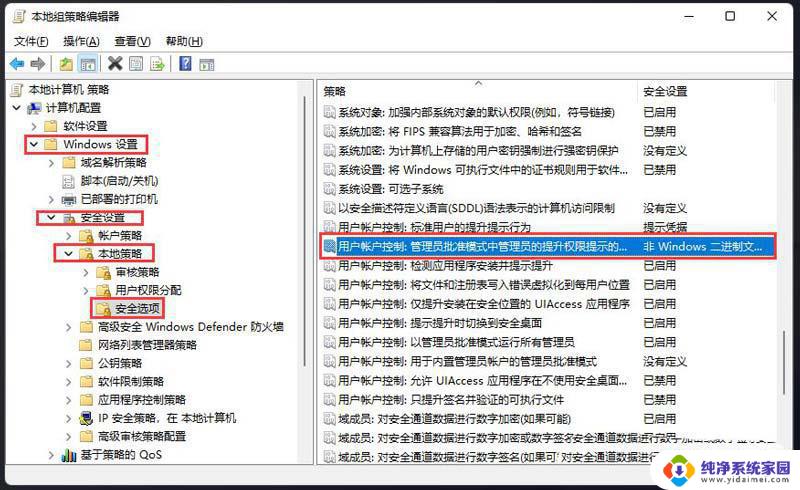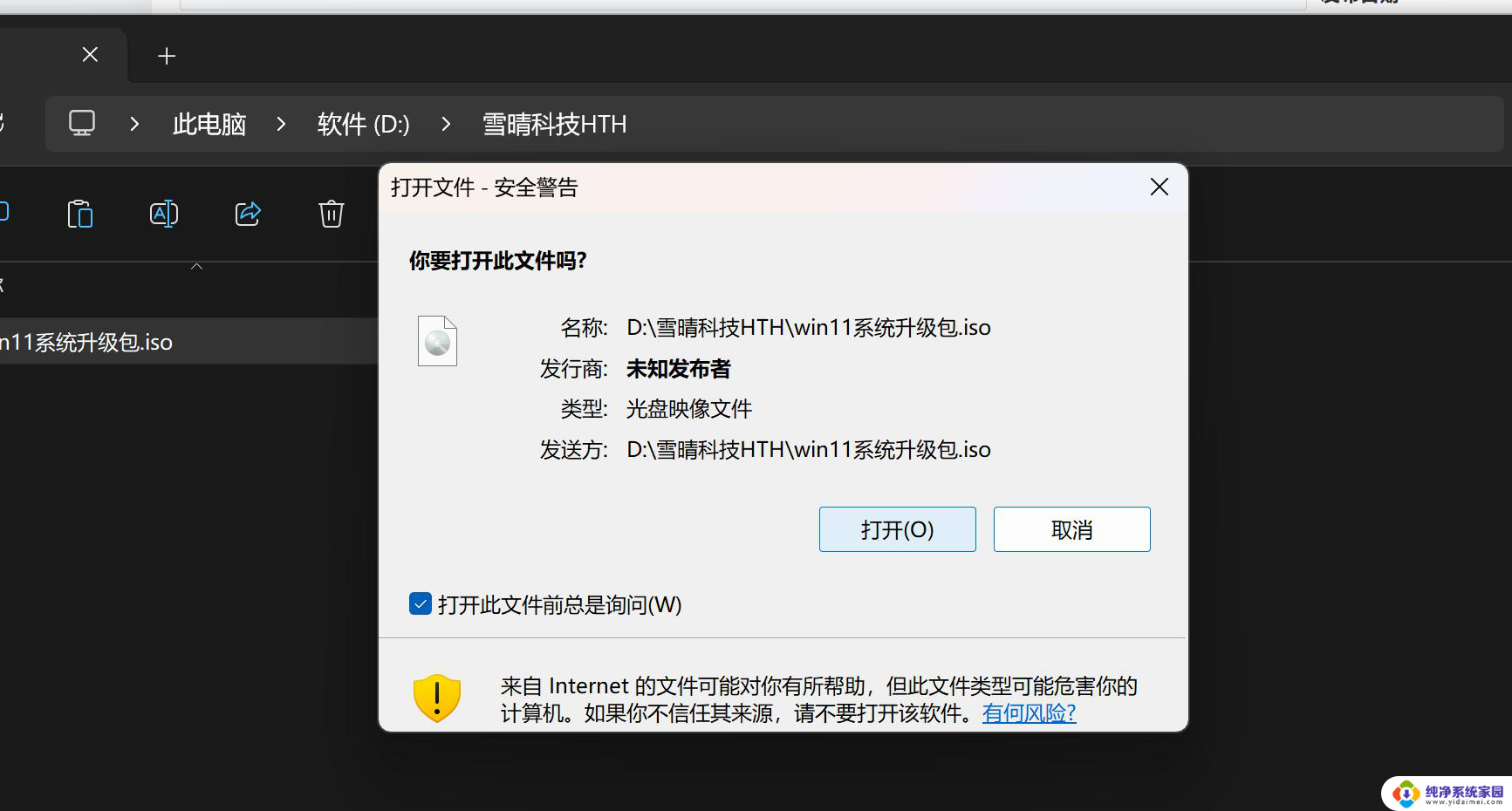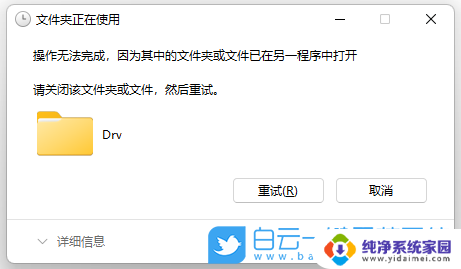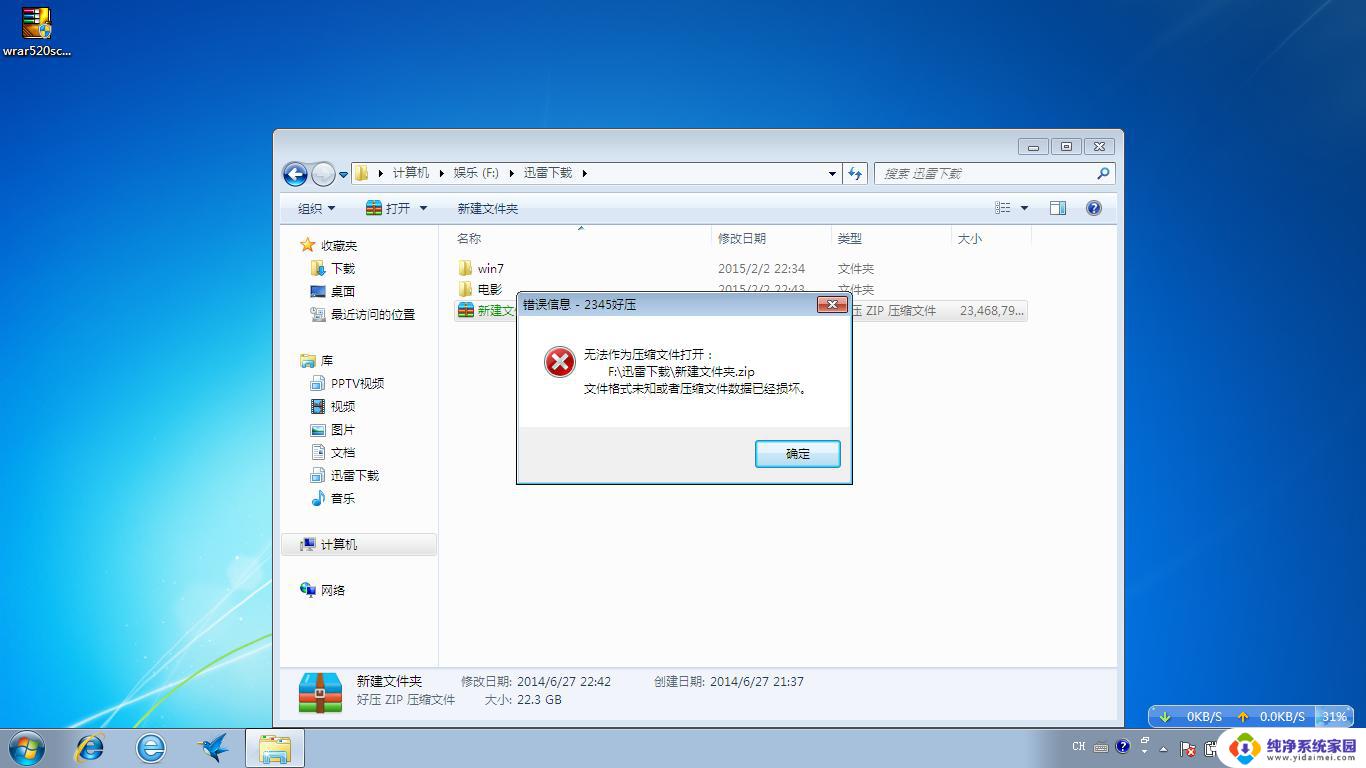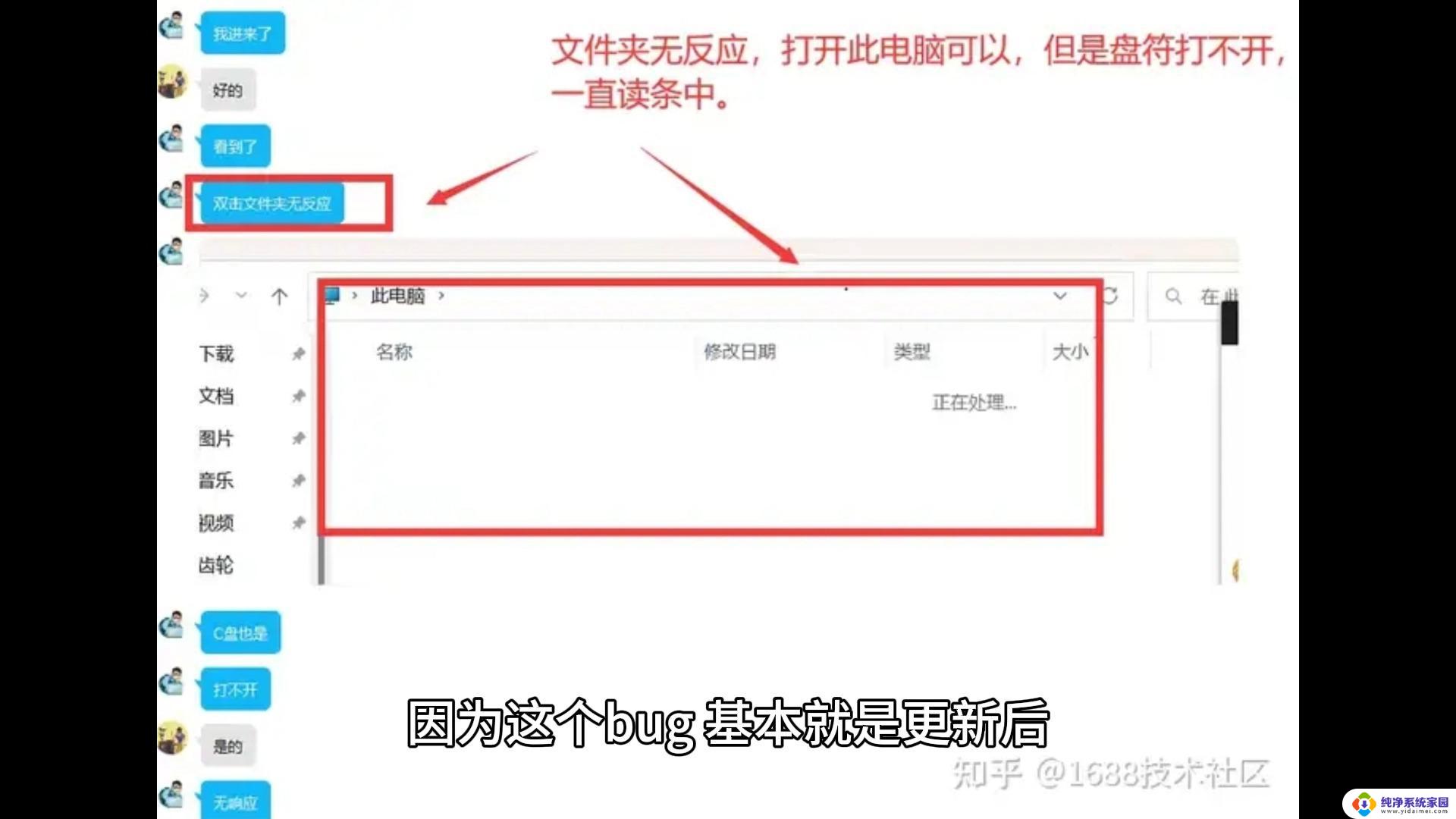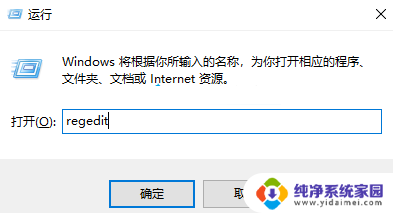win11文件夹前面框怎么去掉 win11文件夹打开时弹出黑框怎么办
更新时间:2024-02-07 14:01:13作者:yang
随着Windows 11操作系统的推出,许多用户可能会遇到一些问题,比如打开Win11文件夹时会弹出黑框的情况,这种情况可能让用户感到困惑和不便。幸运的是我们可以采取一些简单的方法来解决这个问题。在本文中我们将探讨如何去掉Win11文件夹前面的框以及如何解决Win11文件夹打开时弹出黑框的情况。无论您是初次接触Win11,还是已经使用了一段时间,本文都将为您提供有用的解决方案。
步骤如下:
1.
在电脑上找到黑框的文件夹,鼠标右击。点击【属性】。
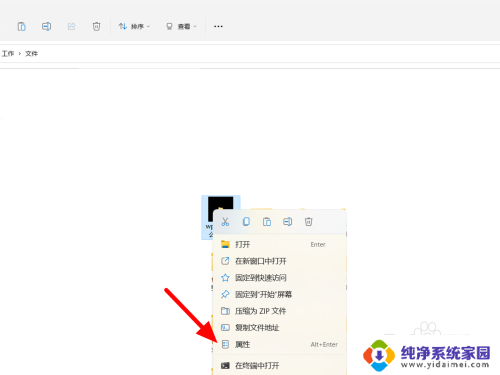
2.在属性界面,点击【自定义】。
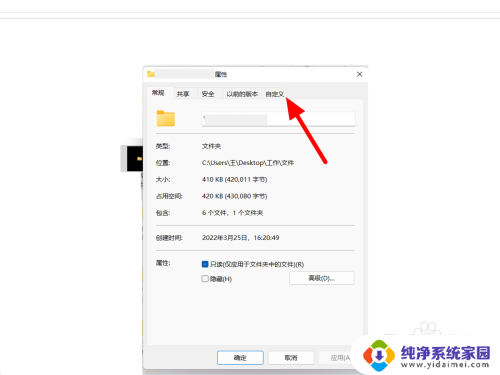
3.在自定义页面,点击【还原默认图标】。
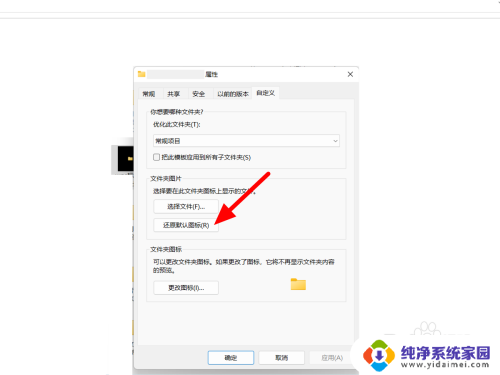
4.点击【应用】,这样就成功恢复为正常图标。
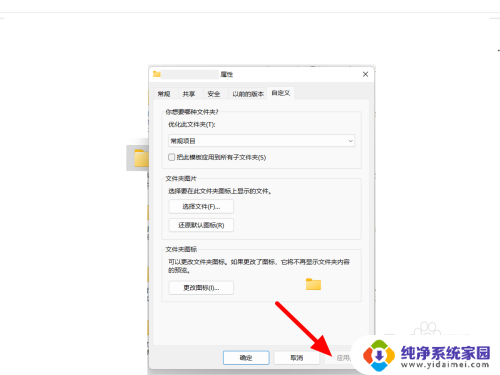
以上是如何去掉Win11文件夹前面的框的全部内容,如果有遇到相同情况的用户,可以按照以上方法解决。